CÁCH THAY ĐỔI VỊ TRÍ THANH TASKBAR TRÊN WINDOWS

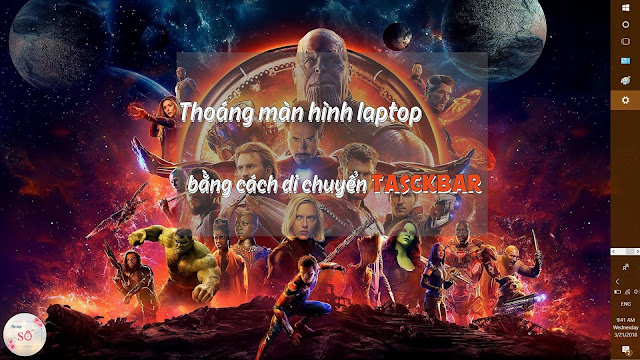 |
| TASKKBAR |
Nếu đã ngán ngẩm với việc nhìn thấy thanh Taskbar nằm dưới cùng Desktop, bạn có thể thay đổi vị trí thanh Taskbar trên Windows với vài thao tác cực kỳ đơn giản. Hy vọng rằng cách làm này sẽ giúp màn hình máy tính trở nên mới lạ hơn. Giờ thì cùng tìm hiểu với Tin Học Số nhé ![]()
➡️Bước 1: Đầu tiên, để thay đổi vị trí thanh Taskbar trên Windows, bạn nhấp bạn chuột phải vào thanh Taskbar, tiếp đến chọn Properties theo hình hướng dẫn ở bên dưới.
➡️Bước 2: Sau khi cửa sổ Taskbar and Navigation properties hiển thị, bạn để ý tùy chọn Taskbar location on screen. Tại đây bạn chọn vị trí thanh Taskbar hiển thị tương ứng.
Bottom: Dưới cùng màn hình
Left: Trái màn hình
Right: Phải màn hình
Top: Trên cùng màn hình
➡️Bước 3: Sau khi chọn vị trí phù hợp, bạn bấm OK để hoàn tất thiết lập. Lúc này, thanh Taskbar sẽ nhảy theo vị trí mà bạn đã thiết lập mới.
Thật thú vị đúng không nào Nếu bạn đọc nào quan tâm và muốn được như vậy thì bắt tay vô làm liền nhé! Cảm ơn các bạn. Chúc các bạn thực hiện thành công.
Chúc các bạn thành công.


